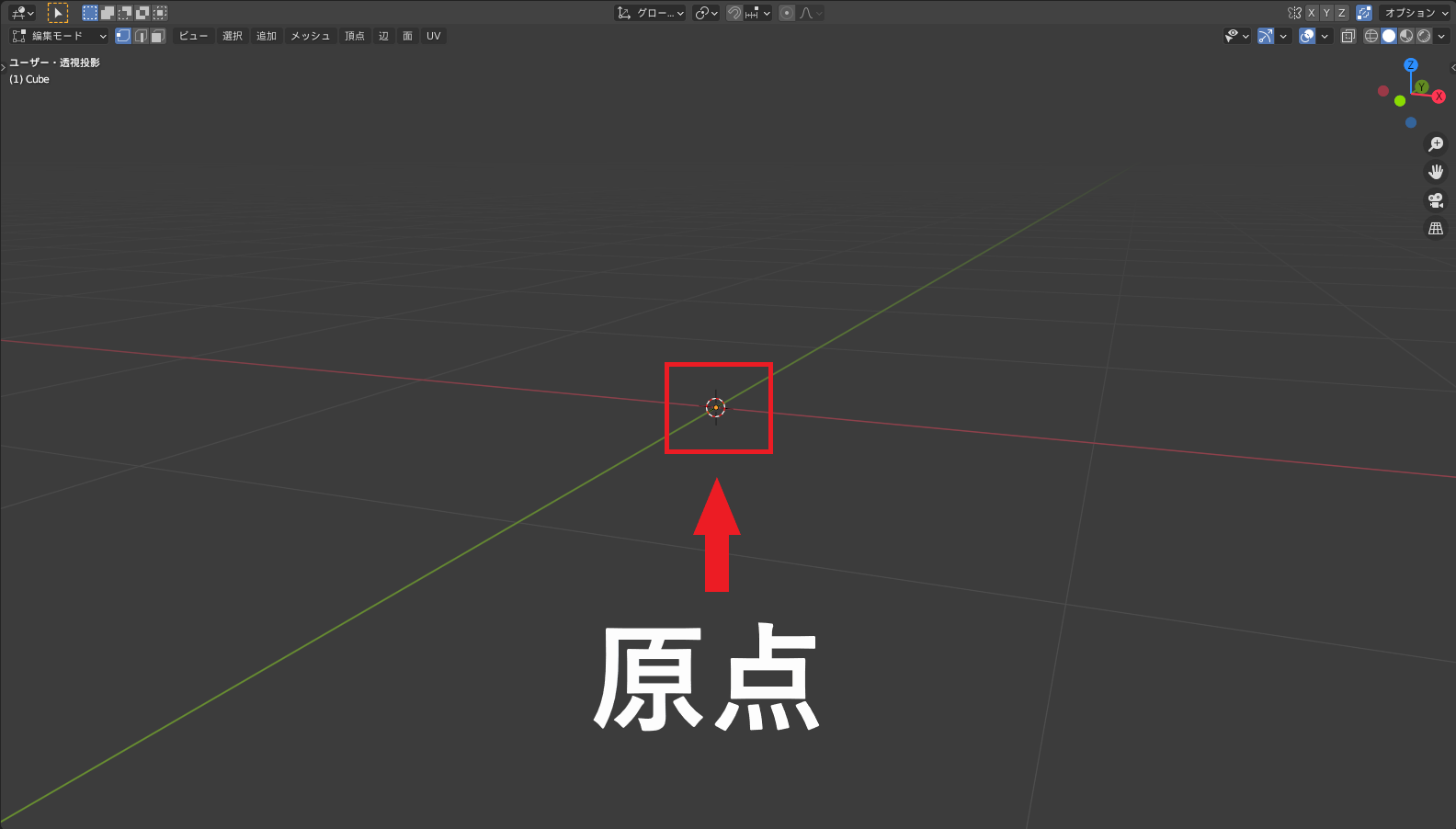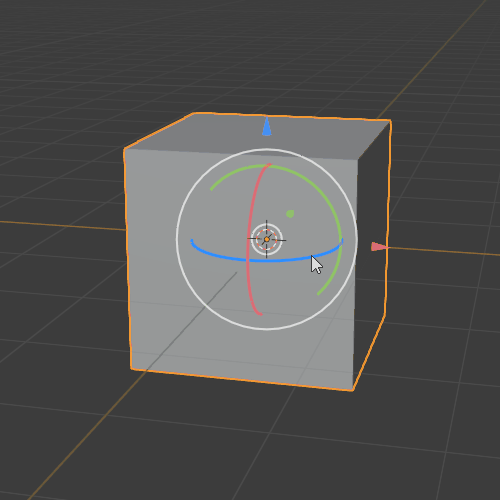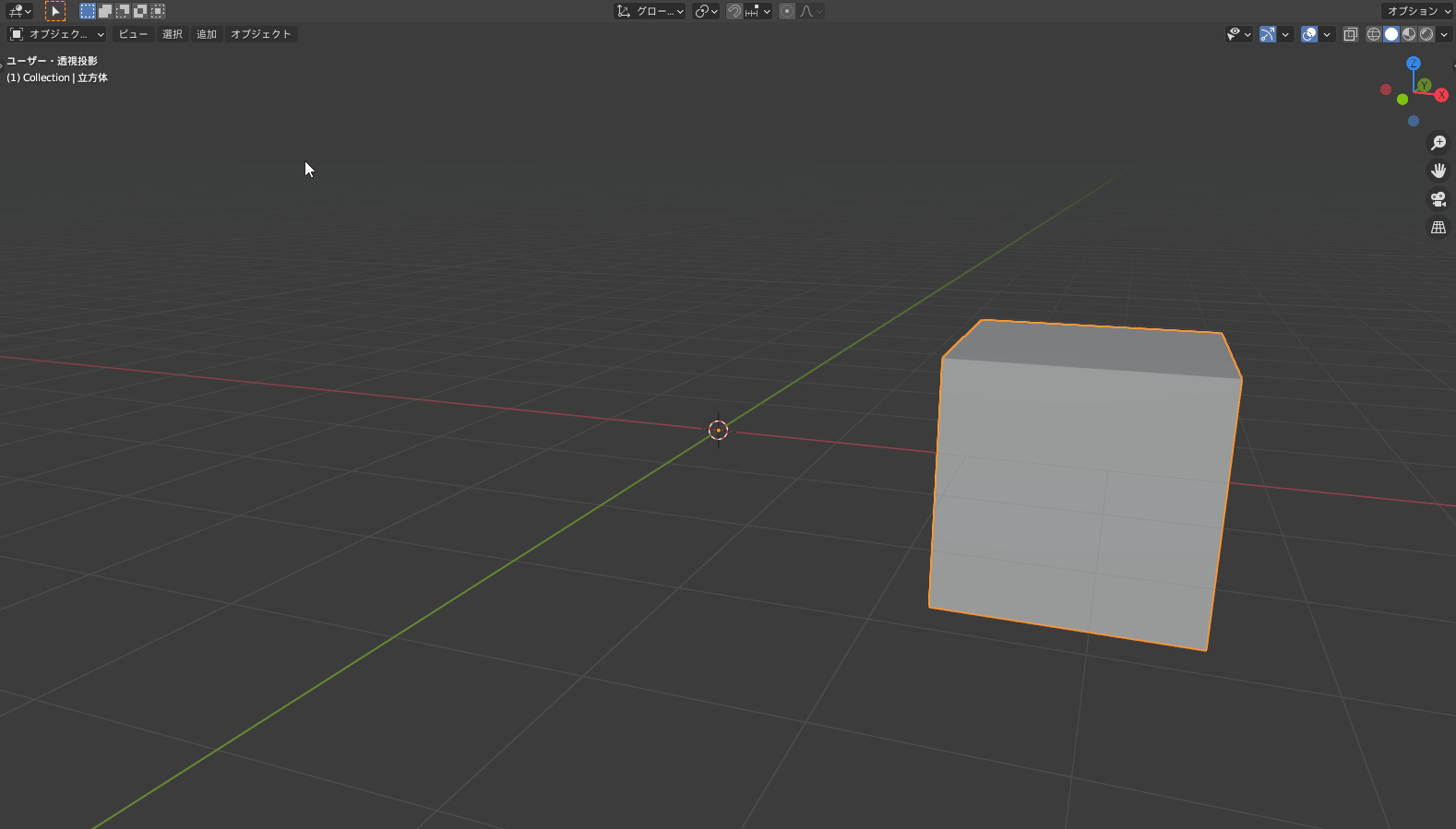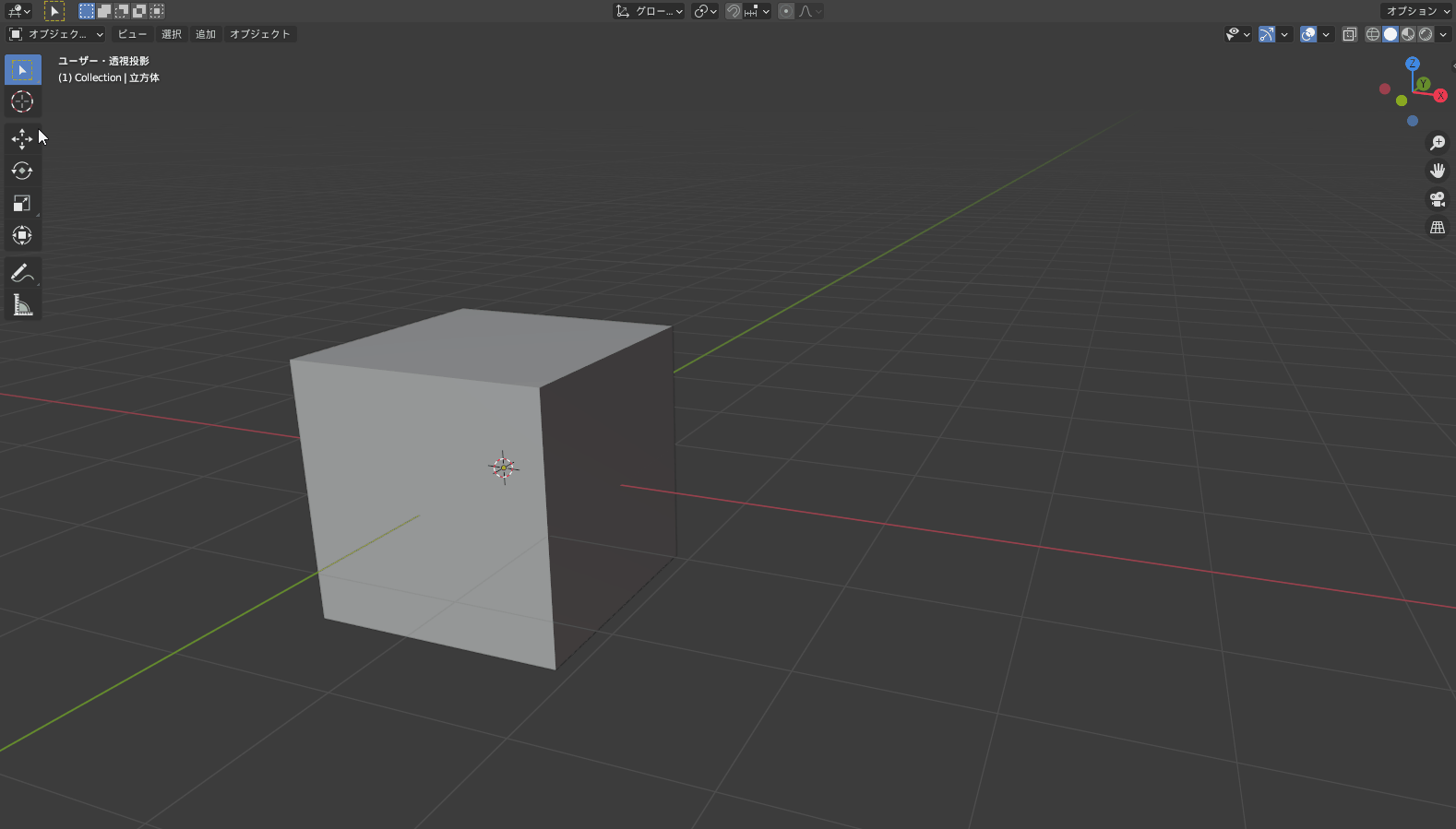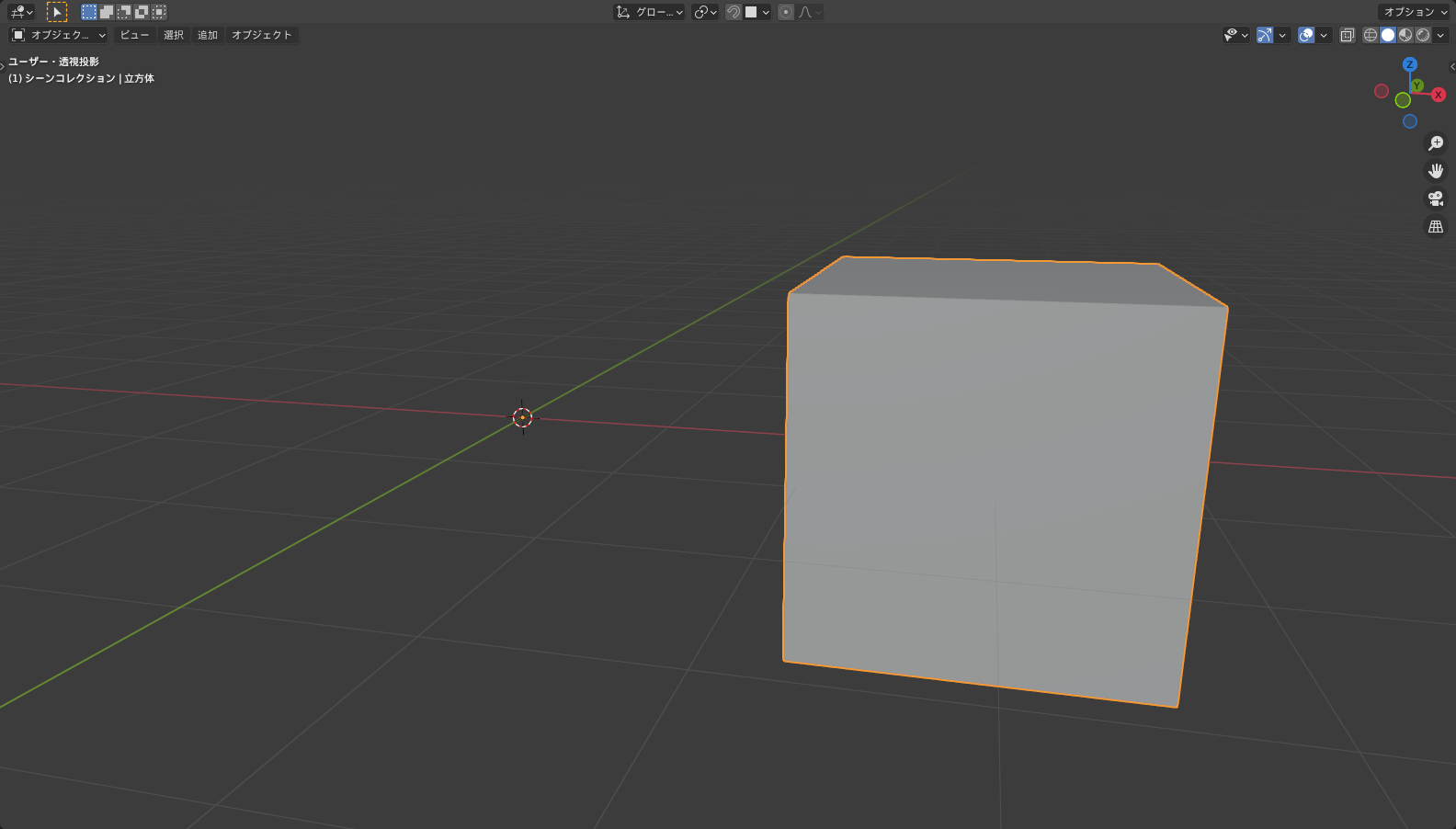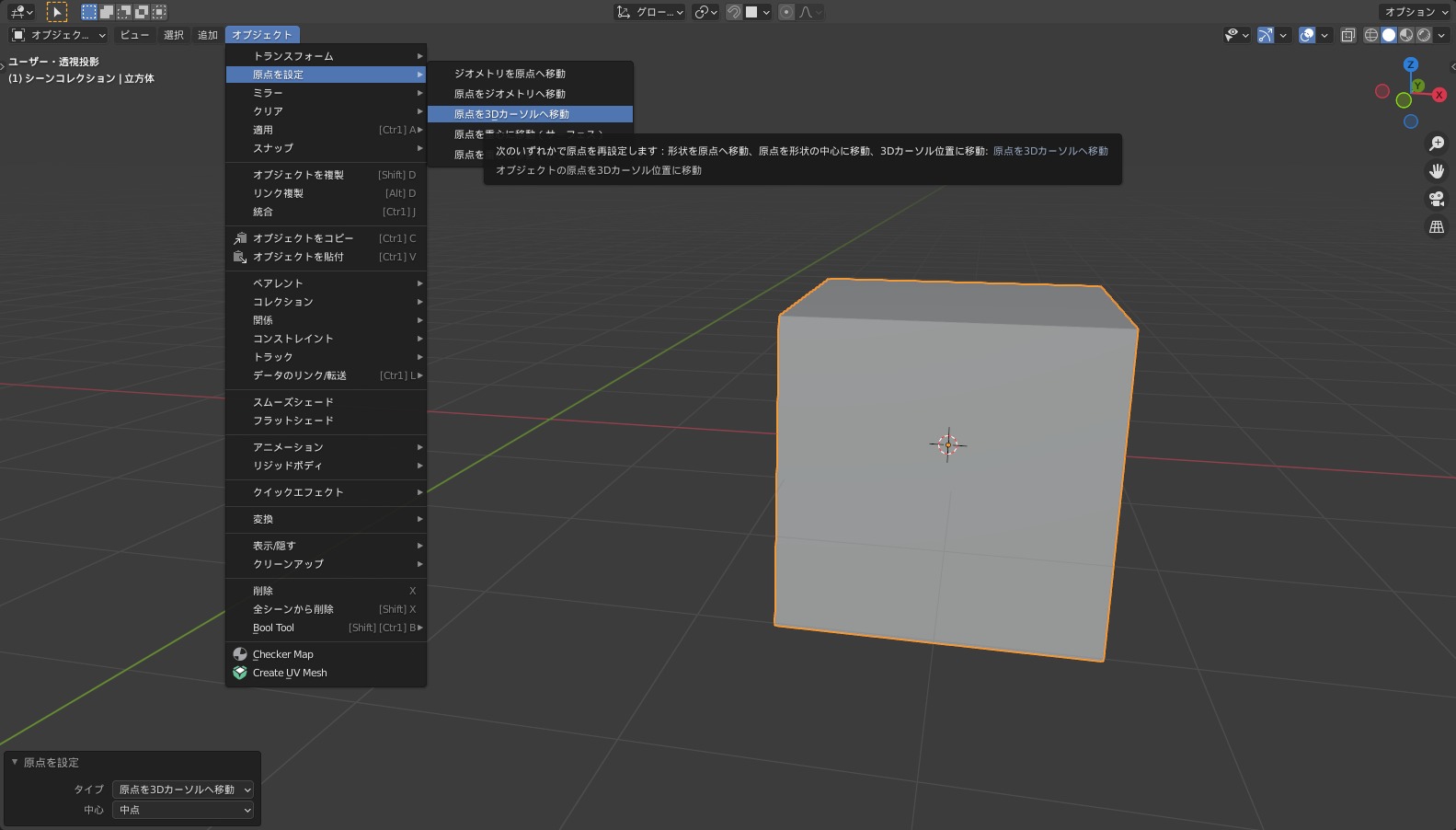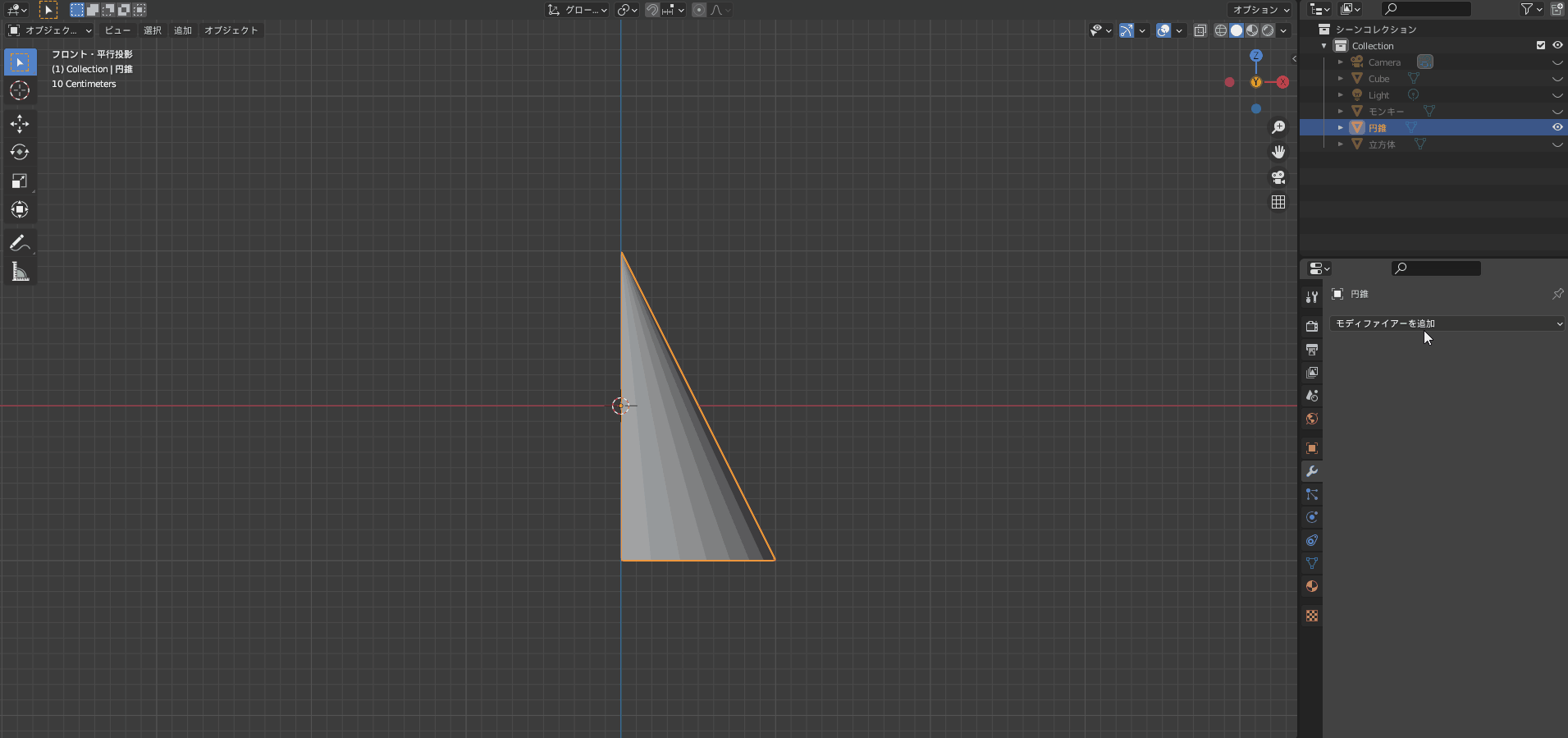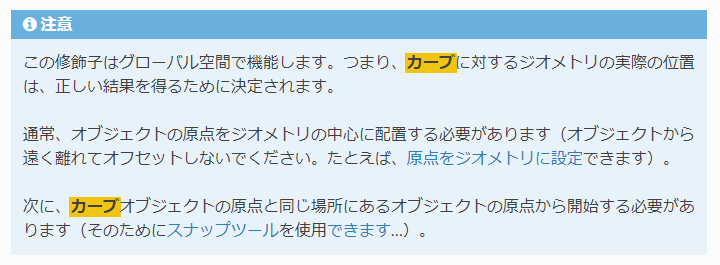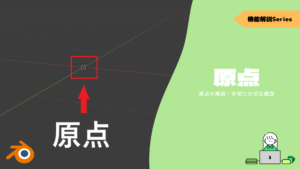CGBoxの一部の記事にはアフィリエイト広告が含まれております。
【Blender2.9】原点の解説:非常に大切な概念
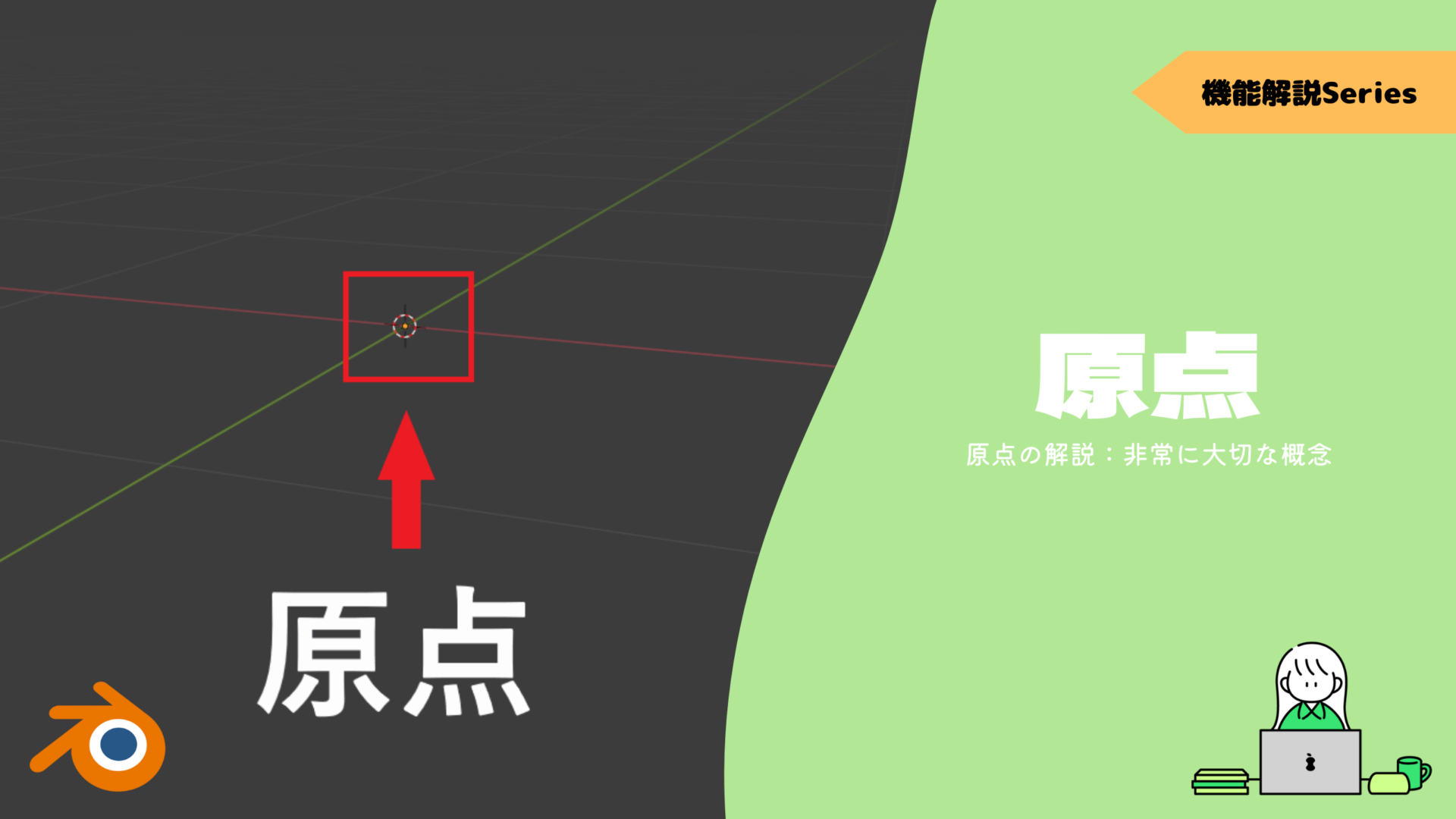
こんにちは!
Blenderでの3DCG制作を勉強中のUEDAです。
Blenderを勉強して、アウトプットの場としてそれぞれの機能をまとめられればと思っています。参考にもなれば嬉しいです!
さて今回は〔原点〕について解説していきます。
〔ピボットポイント〕と〔原点〕がぐっちゃになっていたので、これでスッキリさせたいと思います。
Blenderを使う上で理解が必須になってきます!
原点とは?
原点とは、〔オブジェクトモード〕のオブジェクトの中心のことです。
オブジェクトを追加すると設定されます。
見づらいかもですが、このオレンジ色の点が原点です。
〔オブジェクトモード〕ではオブジェクトと一緒に原点が動きます。
一方で、編集モードでは原点はオブジェクトと一緒に動きません。
これはあくまでも、原点はオブジェクトモード時のオブジェクトの中心だからですかね。
モディファイアーなどで原点の位置が重要になってきます。
初めの内は原点がどこかに行ってしまって、意図しない挙動になってしまうことがあります。
後述する原点の移動方法が理解できれば困ることはないので、しっかり理解しましょう!
| オブジェクトモード | 原点がオブジェクトと一緒に移動 |
| 編集モード | 原点が固定され、移動しない |
ピボットポイント
〔ピボットポイント〕は、移動・拡大縮小・回転などの機能の基点となる中心位置のことです。
原点とピボットポイントは別物で、〔オブジェクトモード〕では原点がピボットポイントになります。
〔編集モード〕でもピボットポイントの種類を変更すれば、原点をピボットポイントとして使うことができます。
ギズモの中心がピボットポイントなので、ギズモを使えば視覚的に分かりやすくなります。
ギズモとは、動画で選択した際に出てきている白い丸に矢印が付いているマニピュレーターのことです。
ギズモについて詳しくはコチラの記事でまとめているので、ぜひ読んでみてください。
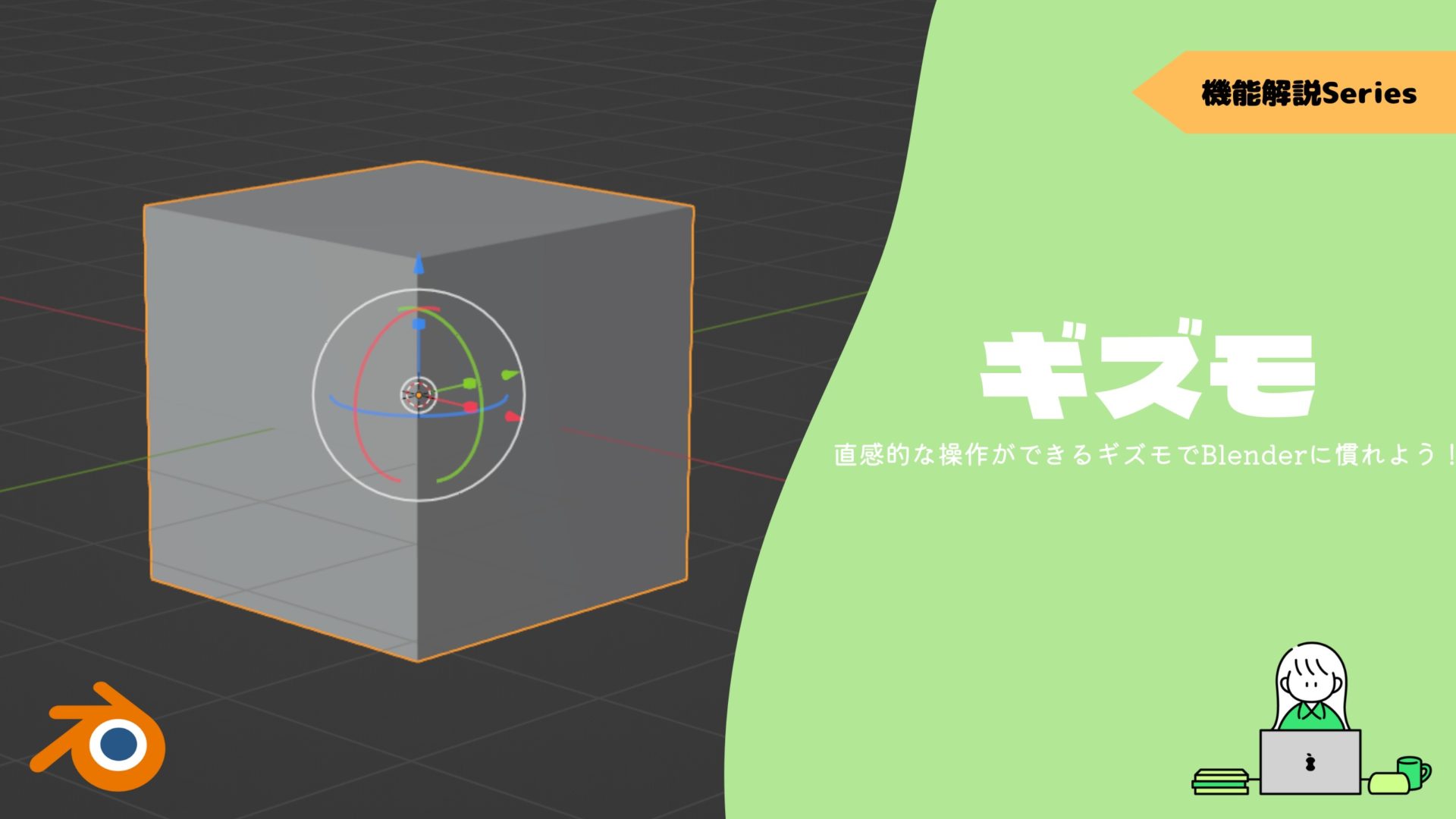
ピボットポイントはBlenderをやる上で大事な概念なので、知らなかったという方はコチラをぜひ読んでみてください。
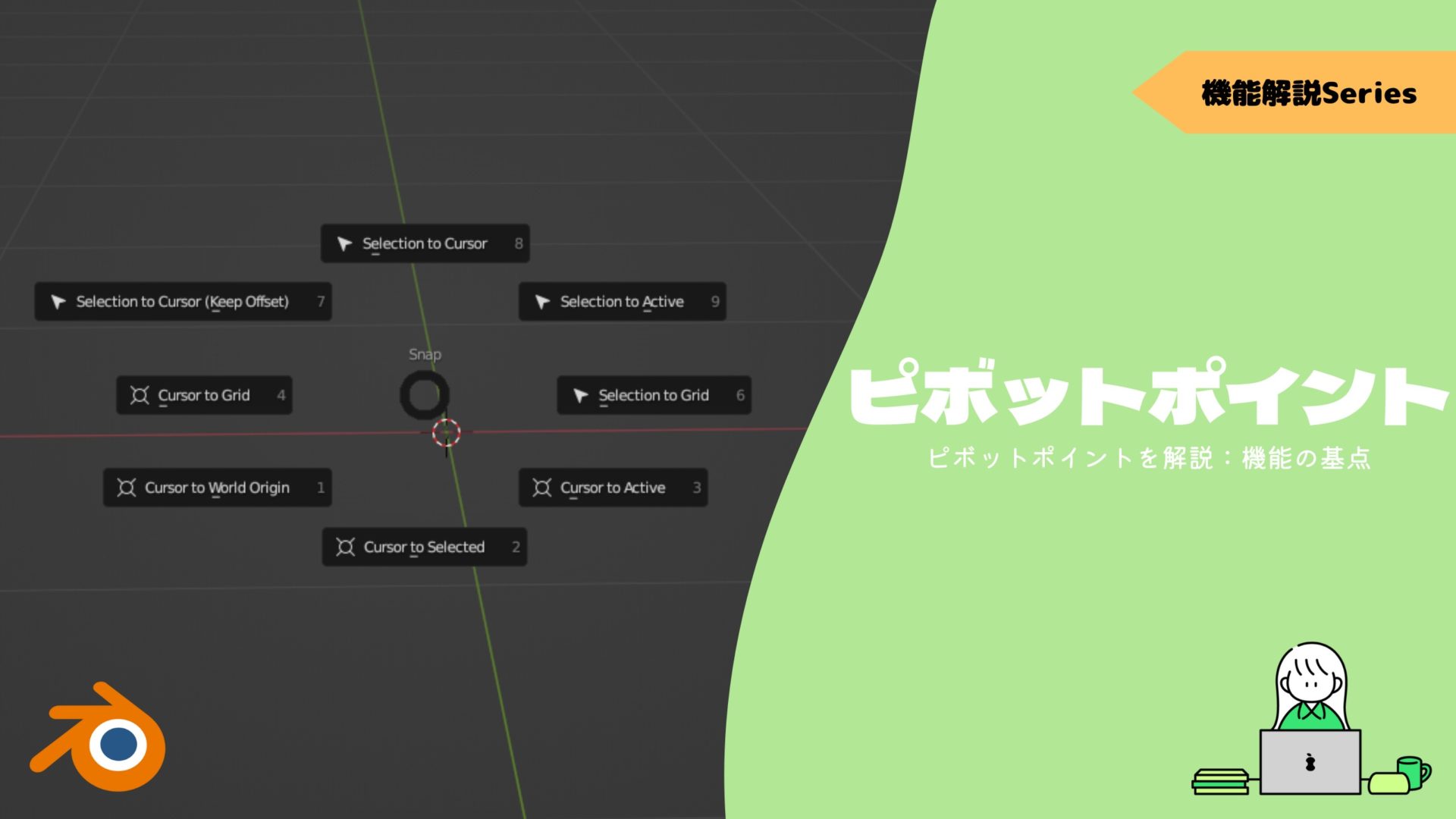
原点の操作
原点の設定方法は以下の画像のオブジェクト(ここからの部分)から行うことができます。
- オブジェクト
- 原点を設定
- 項目から選択
先述しましたが、原点はオブジェクトモード時の中心なのでオブジェクトモードの時に設定することができます。
編集モードでは設定することはできないので気を付けてください!
原点の移動
原点を移動させる方法は以下の5つがあります。
- ジオメトリを原点へ移動
- 原点をジオメトリへ移動
- 原点を3Dカーソルへ移動
- 原点を重心に移動(サーフェス)
- 原点を重心に移動(ボリューム)
対になっている操作はまとめて解説したいと思います。
ジオメトリを原点へ移動
〔ジオメトリを原点へ移動〕は、選択しているオブジェクトを原点へ移動させます。
〔原点をジオメトリへ移動〕はその逆ですね。動画の後半部分になります。
任意の場所でミラーさせたい時は原点がワールド原点だと困ります。
ワールド原点はX、Y、Z軸が交わっている場所です。
そんな時はこれで原点をオブジェクトの中心に持ってくるとよいですね。
原点を3Dカーソルへ移動
〔原点を3Dカーソルへ移動〕は、3Dカーソルの場所に原点を移動します。
“Shift + S”の3Dカーソル移動と組み合わせて使いましょう。
1つ目の方法で動かした原点をワールド原点に戻したい場合などにこれが使えます。
3Dカーソルを自由に動かすことができると便利なことがたくさんあります。
ぜひコチラを読んで使いこなしてください!
https://vtuberkaibougaku.site/2020/07/30/blender-3dcursor/
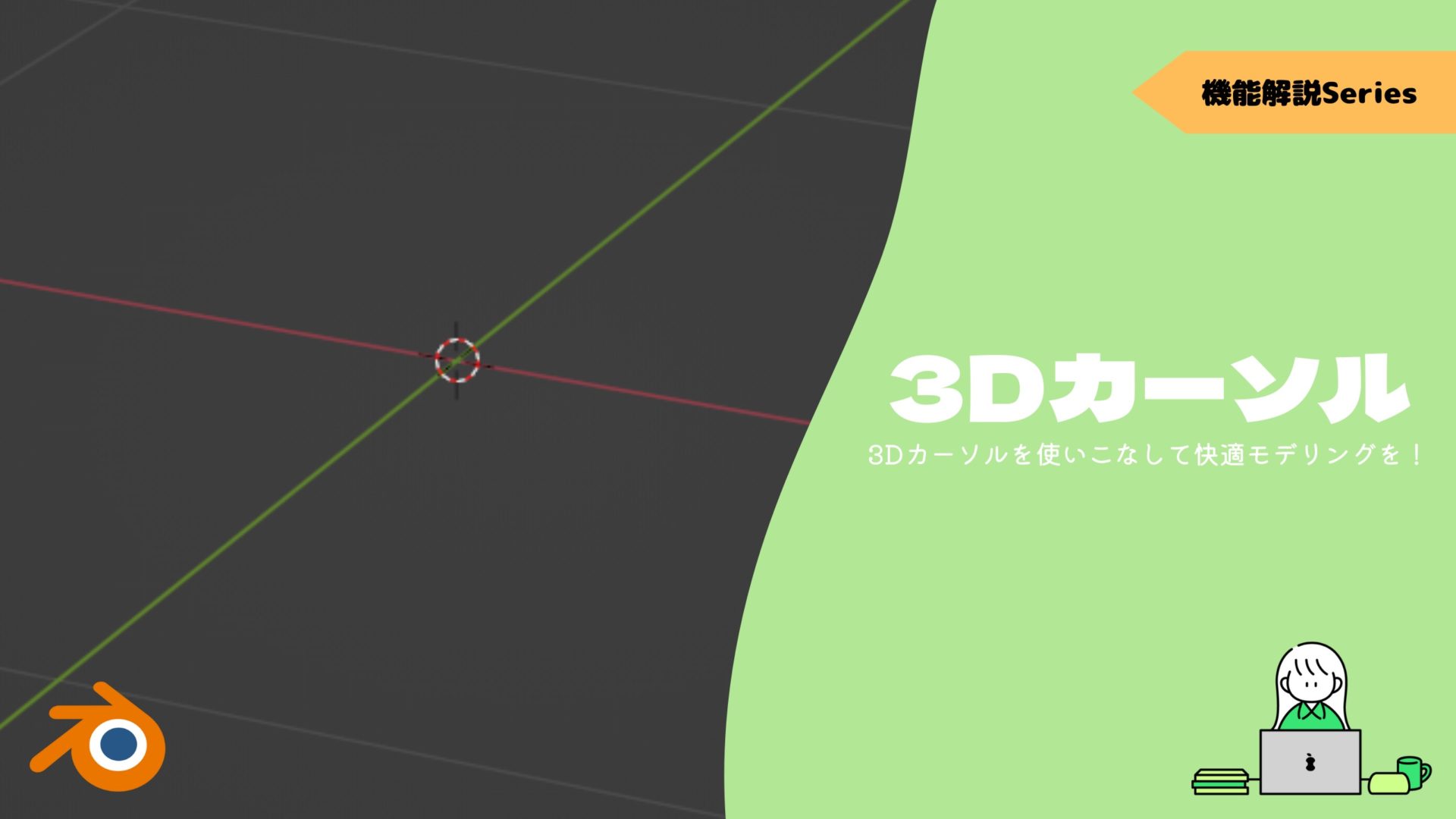
原点を重心に移動
〔原点を重心に移動〕にはサーフェスとボリュームの2つがあります。
違いについてはこのような記載を見つけました。
「ジオメトリってオブジェクトとは違うのかな…」
英語
geometry:幾何学
manipulate:操作する
幾何学は直訳で3DCGでは図形の座標値という意味合いがある。座標を持った点(vertices)・辺(edges)・面(faces)・曲線(curve)などを指している。
サーフェスは面の集合(1つの表面)を指す。3D表現でのサーフェスモデルとは中身が空洞のものを示している。
細かい定義があるのだなぁ。上記を踏まえて今は原点をオブジェクトの真ん中に移動できればいいです。
サーフェスとは中身が空洞の場合の中心、ボリュームは体積を含めての中心という解釈でいいのでしょうか。
出典:Blender始めました! Blender編集編 3Dカーソルと原点(オレンジの点)の操作
X軸上の変化はなく、Y・Z軸によって位置が少し変わっていますね。
X軸上の変化はないのでモディファイアーを使う場合にも不都合はないように感じます。
浅い経験ですが、今の所この原点移動は使ったことがないですね。使いこなす場面があるのかもしれないです。
とりあえずは前述した3つの方法を使う場面が圧倒的に多いので、何かわかったら追記したいと思います。
原点を戻す・リセット
〔編集モード〕でモデリングしていたらいつの間にかあらぬ所に原点がなんてことはよくあります。
そんな時の原点を移動させるために活用してほしいのは〔3Dカーソル〕ですね。
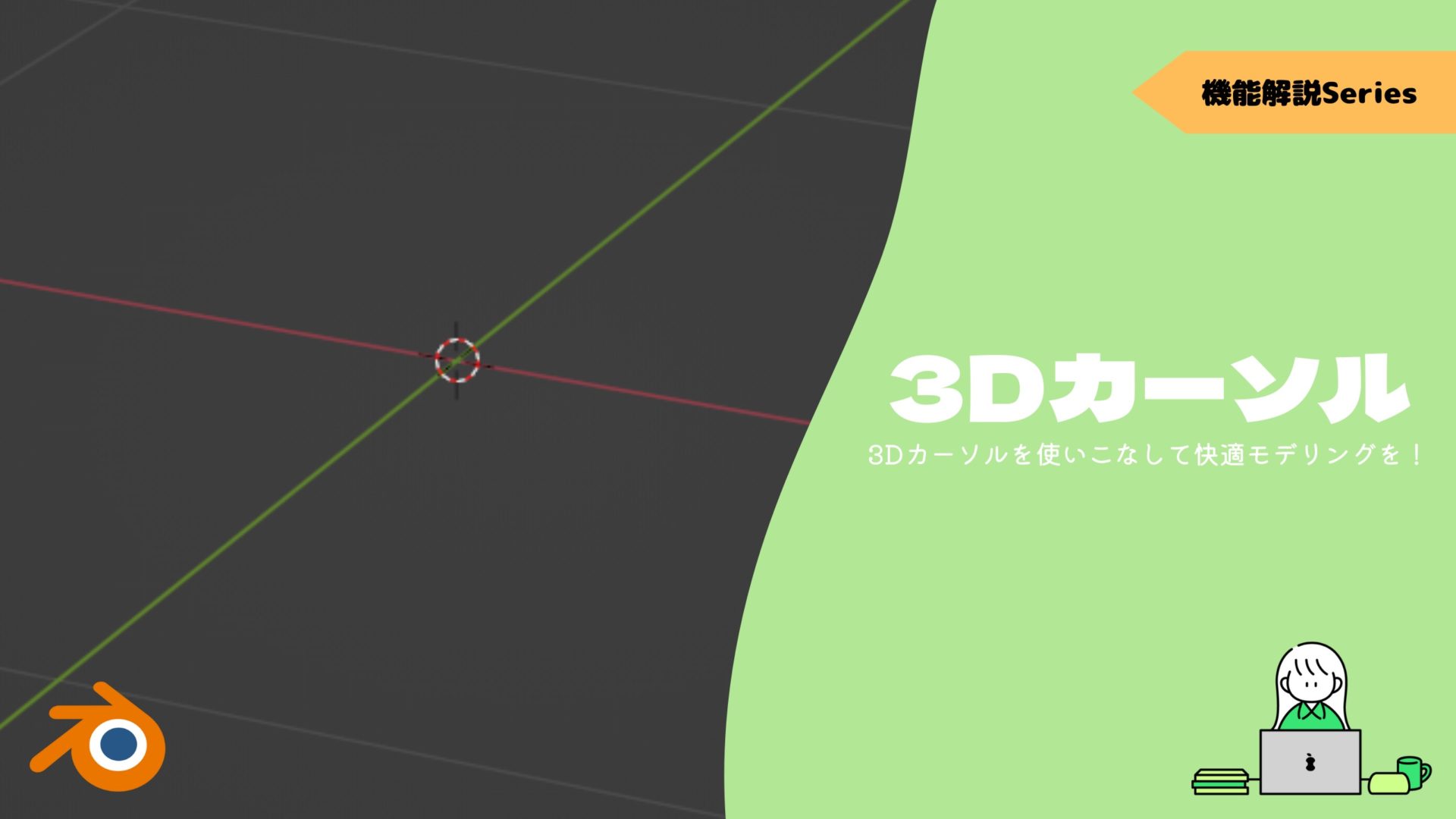
〔3Dカーソル〕を操作するショートカットキーは、”Shift + S”です。
例えば「オブジェクトの中心に原点を戻したい!」なんて時は、〔オブジェクトモード〕でオブジェクトを選択します。
次に〔編集モード〕で、3Dカーソルの〔アクティブ〕を使用して選択物の中心に移動させます。
最後に〔オブジェクトモード〕で、〔原点を3Dカーソルへ移動〕を使用すれば元通りです。
それ以外の任意の箇所の場合でも、同じ要領で3Dカーソルの〔選択物〕を使えば自由自在に移動させることができます。
〔選択物〕は選択物の中心に移動させるので、選択先が重要になってきます。

つまり原点の移動で重要なのは、3Dカーソルを如何に思い通りに動かすかにかかっています。
オブジェクトを原点に移動
さらに派生して〔ジオメトリを原点に移動〕も便利に活用することができます。
先ほどはオブジェクトの任意の位置に原点を移動させる方法でした。
ですがこの機能を活用すれば、原点にオブジェクトの中心を持ってくることが即座にできます。
画面内の位置を気にせず原点をオブジェクトの中心に戻したい場合は、簡単なので便利ですね。
原点とモディファイアー
モディファイアーでは原点の位置がかなり重要になってきます。
その中でも特に使用頻度の高いモディファイアーを用いて軽くまとめていきます。
詳しくはそれぞれの記事でまとめているので、ぜひ読んでみてください!
- ミラーモディフィアー
- 配列モディファイアー
- カーブモディファイアー
ミラーモディファイアー
ミラーモディファイアーは原点を中心にミラーリングさせます。
原点を任意の場所に移動させると、作ったオブジェクトを更にミラーリングなんてことも簡単にできます。
この時に〔エンプティ〕を使って疑似的な原点を用いる方法も便利ですよ。
エンプティについて詳しくはコチラの記事でまとめているので、ぜひ読んでみてください。

全体をミラーリングさせるばかりでなく、パーツ毎に作ってもミラーリングさせることが可能です。
〔ミラーモディファイアー〕について詳しくはコチラの記事でまとめているので、ぜひ読んでみてください!

配列モディファイアー
配列モディファイアーを使って、オブジェクトを円形状に並べる時にも原点が大事になってきます。
エンプティを中心に置いて回転させますが、その際に配列したいオブジェクトの原点をエンプティの中心に移動させる必要があります。
これもエンプティを選択して、〔3Dカーソル:選択物〕を使用すればOKです。
〔配列モディファイアー〕について詳しくはコチラの記事でまとめているので、ぜひ読んでみてください!

カーブモディファイアー
カーブモディファイアーを使えば、カーブにオブジェクトを沿わせることができます。
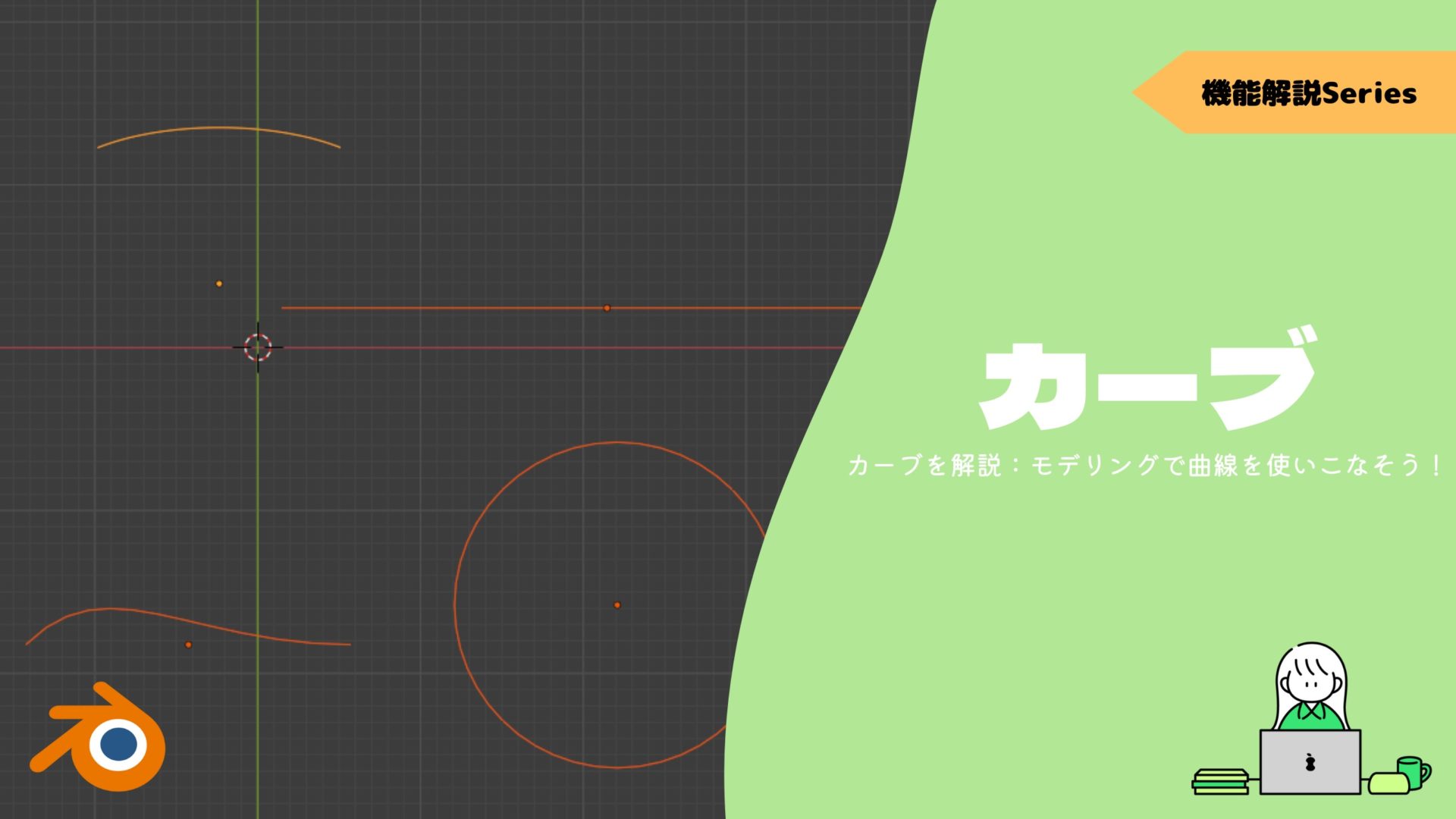
先ほど紹介した〔配列モディファイアー〕組み合わせることで、さらに便利に活用することができます。
カーブに沿って綺麗にオブジェクトを添わせるのは、地味にムズイです。
オブジェクトの中心に原点を設置し、カーブの原点も同じ場所に設置することで正しくカーブに沿わせることができます。
| 原点の位置が別 | どちらの原点の位置もオブジェクトの中心 |
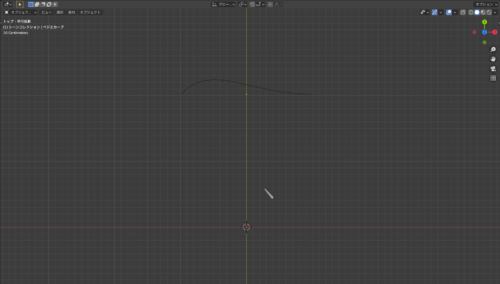 | 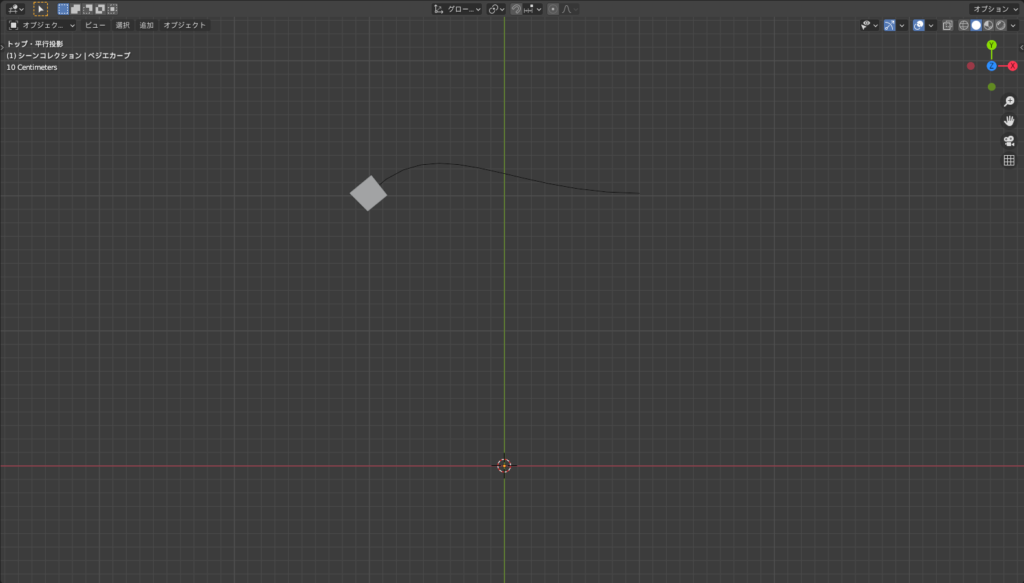 |
立方体にカーブモディファイアーを設定しています。
〔カーブモディファイアー〕について詳しくはコチラの記事でまとめているので、ぜひ読んでみてください!

まとめ
ミラーモディファイアーを使う上で原点はとても重要な概念でした。
今後ほかの機能を使いこなしていくと、移動させて使っていくことになりそうですね。
とりあえずは、原点とピボットポイントの違いがわかったので一安心です。
- 原点は〔オブジェクトモード〕のオブジェクトの中心
- 〔オブジェクトモード〕では原点がオブジェクトと一緒に移動
- 〔編集モード〕では原点が固定され、移動しない
- 3Dカーソルを活用して任意の箇所に原点を移動
- モディファイアーの起点となる